Netflix Hatası M7034'ü düzeltin ve kesintisiz Netflix'in keyfini çıkarın
Netflix en popüler çevrimiçi akış hizmetlerinden biri olsa da kusursuz değildir . Kullanıcılar, biri Netflix Error M7034 olan sorunları ve hataları bildirmeye devam ediyor . Netflix'te(Netflix) yayın akışı sırasında bu hatayla karşılaşırsanız , çözünürlük için bu kılavuza bakın.
Netflix Hatası M7034'ü Düzeltin
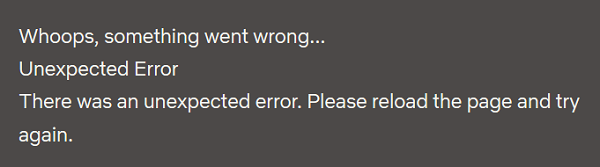
Netflix Hatası M7034'ün(Netflix Error M7034) arkasındaki nedenler arasında Netflix ilke sorunları, tarayıcı sorunları, IP tutarsızlığı, bozuk önbellek verileri vb. bulunur. Sahip olduğunuz seçenekler şunlardır:
- Sistemden VPN(VPN) veya proxy'leri devre dışı bırakın ve
- Modemi, yönlendiriciyi ve bilgisayarı kapatıp açın
- WiFi sinyalinizin gücünü kontrol edin
- Bilgisayarınızı doğrudan modeme bağlayın
Netflix Hatası M7034( Netflix Error M7034) ile karşılaşmanız durumunda , sorun gidermeye aşağıdaki sırayla devam edin:
1] Sistemden VPN veya proxy'leri devre dışı bırakın(Disable) ve

Çoğu Netflix(Netflix) hatasının arkasındaki iyi bilinen bir neden , kullanıcıların VPN'leri(VPNs) ve proxy'leri kullanarak konum kısıtlamalı içeriğe erişmeye çalışmasıdır . Bu, Netflix'in(Netflix) politikalarına aykırıdır ve web sitesi, içeriğine erişiminizi kısıtlayacaktır. Bu nedenle, Netflix akışı sırasında sisteminizdeki herhangi bir VPN hizmetini devre dışı bırakmanız önerilir . Bunun dışında, sisteminizdeki proxy'leri aşağıdaki gibi devre dışı bırakmanız gerekir:
Başlat'a tıklayın ve Settings>>Network and Internet>>Proxy gidin .
El ile proxy ayarları(Manual proxy settings) altında , Bir proxy sunucusu kullan(Use a proxy server) için anahtarı KAPALI(OFF) konuma getirin .
2] Modemi(Power) , yönlendiriciyi ve bilgisayarı kapatıp açın
Netflix Hatası M7034'e (Netflix Error M7034)IP/TCP tutarsızlığı neden oluyorsa modemi, yönlendiriciyi ve bilgisayarı kapatıp açmayı düşünebilirsiniz. Bunu yapmak için prosedür aşağıdaki gibidir:
Üç cihazı , modemi, yönlendiriciyi ve bilgisayarı KAPATIN .(OFF)
Yalnızca modemi AÇIN ve modemin üzerindeki tüm ışıklar sabit olana kadar bekleyin.
Şimdi yönlendiriciyi AÇIN ve yönlendiricideki tüm ışıklar sabit olana kadar bekleyin.
Son olarak, bilgisayarı AÇIN.
Bu, doğru IP'nin alınmasına yardımcı olacaktır. Sorununuzu çözmezse, diğer çözümlere geçin.
3] WiFi sinyalinizin gücünü kontrol edin(Check)
Yüksek hızlı bir internet bağlantısı kullanıyor olsanız da, bir WiFi bağlantısı üzerinden doğru hızı almanıza gerek yoktur. Netflix söz konusu olduğunda, hizmetin normal akış için en az 3MBPS ve HD akış için en az 5MBPS hıza ihtiyacı olduğundan önem kazanır. Bunun için birçok ücretsiz İnternet hız testi aracı(free Internet speed test tools) yardımcı olabilir. Bunun yerine, diğer sistem süreçleri de ağ kaynaklarını kullanıyor olabileceğinden, sisteminizin çalıştığı internet hızı bu eşiklerden biraz daha yüksek olmalıdır.
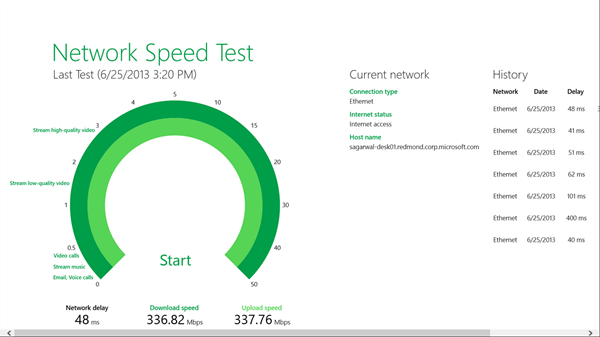
Yönlendiriciyi sisteminize yaklaştırarak veya internete erişmek için kablolu bir LAN kullanarak bu sorunu çözebilirsiniz.(LAN)
4] Bilgisayarınızı doğrudan modeme bağlayın(Connect)
Modeminizin bir ethernet bağlantı noktası olması durumunda, yönlendiricinizi atlamayı ve sisteminizi doğrudan modeme kablolu olarak bağlamayı düşünebilirsiniz. Bu işe yaramazsa, modeminizi 30 saniye fişten çekin ve ardından yeniden bağlayın.
Sisteminizi doğrudan modeme bağlamak sorunu çözüyorsa, sorun muhtemelen yönlendiricidedir. Değilse, sorun ISP'de olabilir(ISP) .
Umarım yardımcı olur!
Related posts
Fix Netflix Error Code U7353 Nasıl Yapılır
Nasıl Fix Netflix Error Code F7701-1003
Netflix hatasını düzeltin "Netflix'ye bağlanılamıyor"
Nasıl Fix Netflix Error Code NW-2-5
Fix Netflix Error Code UI-800-3 Nasıl Yapılır
Windows PC'de Fix VALORANT Error Code 31 ve 84
Fix BitLocker Drive Encryption kullanılamaz, Error 0x8031004A
Fix Microsoft Store Error 0x87AF0001
Netflix Hata Kodunu Düzeltmenin En İyi 7 Yolu: M7053-1803
Netflix Hata Kodu UI-113'ü Düzeltmenin En İyi 7 Yolu
Fix Netflix error code M7111-1331 or M7111-1331-2206
Apple TV'de Netflix Hatası 113 Nasıl Onarılır
Fix Error, Bookmark Microsoft Word'de tanımlanmadı
Windows 11/10'da Fix .NET Framework Error 0x800c0006
Netflix Hata Kodu M7111-1101 Nasıl Onarılır
9 Ways - Fix Netflix App Windows 10 üzerinde çalışmıyor
Fix Service Error 79, Turn Off Sonra, HP Printer'de
Fix Amazon PrimeVideo Error Code 7031
Onedrive Hata Kodu 0x8007016a Fix
Windows 10'da Fix Application Load Error 5:0000065434
